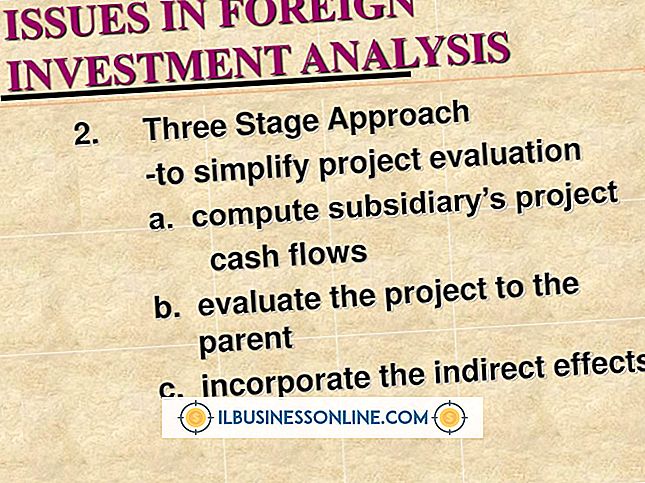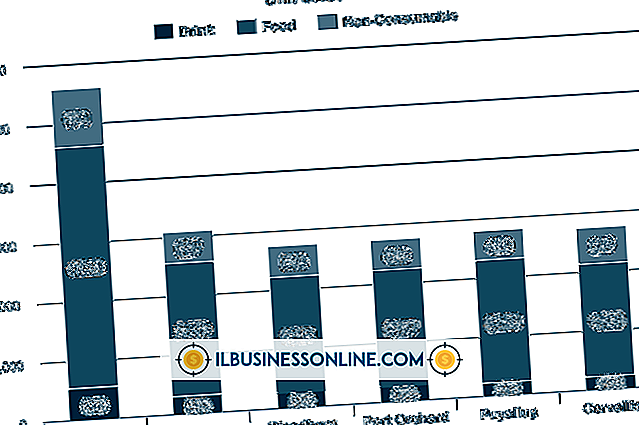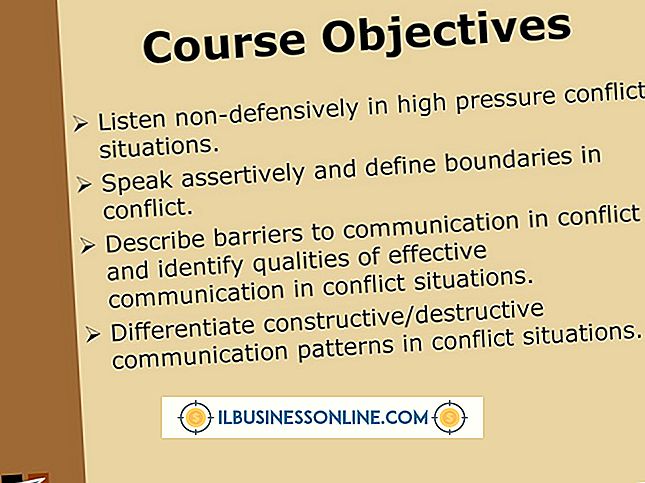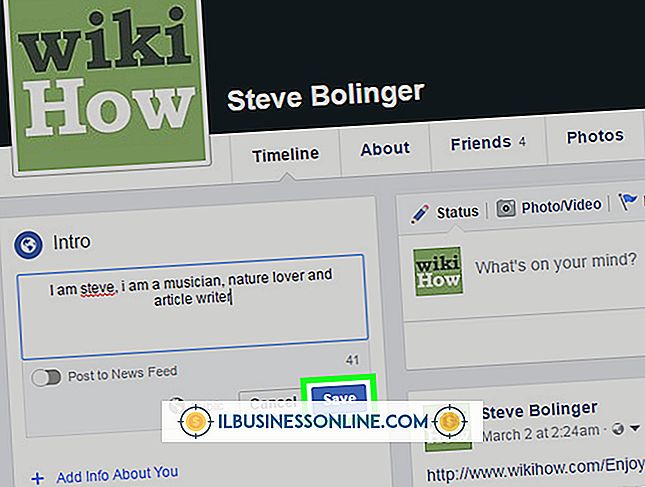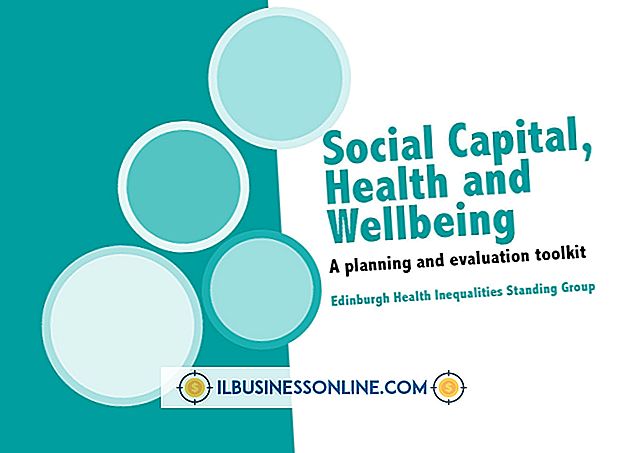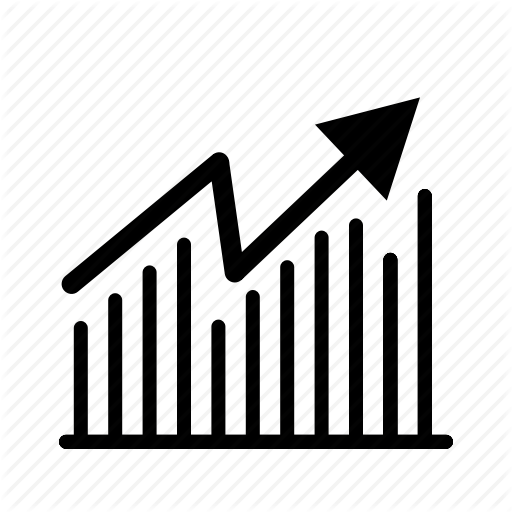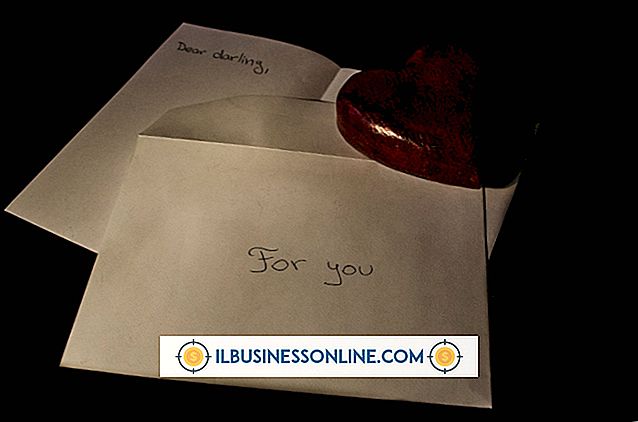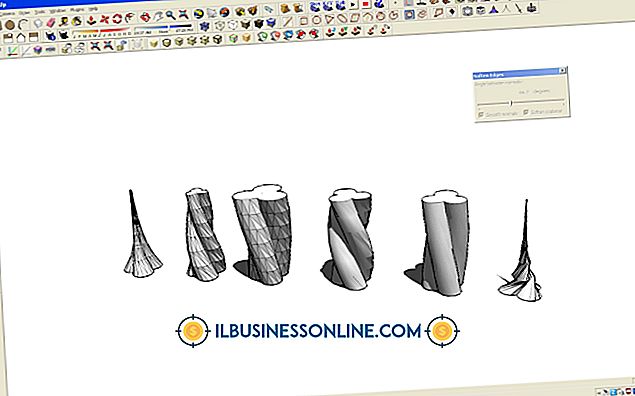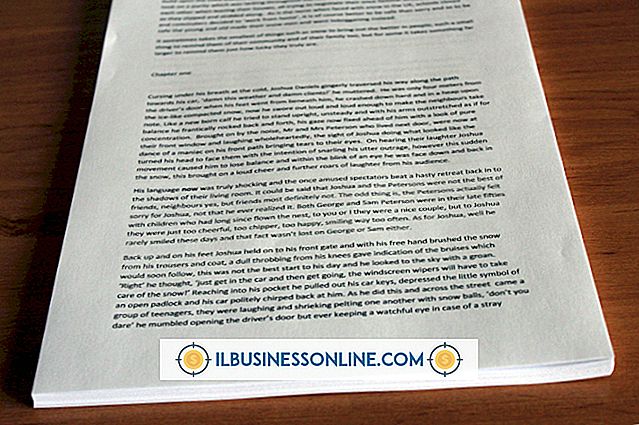Windows Tidak Akan Memulai: Monitor Akan Tidur

Selama masa hidup komputer, wajar jika masalah perangkat lunak atau perangkat keras akan muncul dan menyebabkan komputer Anda menunjukkan perilaku aneh. Ini mungkin termasuk salah satu komputer di kantor Anda yang dihidupkan tetapi tidak memuat Windows, sebagai gantinya menampilkan pesan bahwa monitor memasuki mode Tidur. Ini menunjukkan masalah perangkat keras atau perangkat lunak; dengan sedikit pemecahan masalah Anda harus bisa mengetahui apa masalahnya.
Periksa Monitor
Manfaat mengatasi masalah komputer di kantor kecil adalah Anda memiliki banyak perangkat keras untuk membantu Anda menguji. Dengan menghubungkan monitor Anda ke komputer lain, Anda akan dapat menentukan apakah monitor itu masalah atau apakah komputer Anda (dan konfigurasinya) yang menyebabkan masalah ini. Jika monitor menampilkan Windows tanpa kesulitan di komputer lain dan tidak masuk ke mode Tidur, lanjutkan pemecahan masalah di komputer Anda. Jika monitor memiliki masalah yang sama pada komputer lain, monitor itu sendiri adalah masalahnya.
Monitor lain
Ambil monitor dari PC lain di kantor Anda dan sambungkan ke komputer yang terus memasuki mode Tidur. Jika masalah yang sama terjadi dengan monitor kedua, Anda tahu bahwa pengaturan atau perangkat keras komputer Anda adalah masalahnya, mungkin kartu video atau memori. Jika kedua monitor menunjukkan layar pra-Windows tetapi berhenti bekerja di Windows, masalah ini hampir pasti merupakan masalah perangkat lunak.
Perubahan terbaru
Saat memecahkan masalah perangkat lunak, selalu mulai dengan bertanya pada diri sendiri apakah Anda membuat perubahan terbaru pada sistem. Pikirkan tentang apa yang Anda lakukan di komputer sebelum kesalahan ini dimulai. Apakah Anda melakukan pembaruan Windows atau pembaruan sistem? Jika demikian, Windows mungkin telah memperbarui driver video Anda, dan driver baru mungkin tidak mendukung monitor Anda. Sebelum layar Windows dimuat saat boot, ketuk "F8" untuk memuat menu boot lanjutan dan pilih "Konfigurasi terakhir yang diketahui baik" dari menu. Ini akan memuat pengaturan Windows sebelumnya dari sebelum pembaruan.
Mode aman
Jika Anda dapat mengakses mode startup Windows, Anda juga dapat mencoba mengakses Safe mode, versi Windows yang tidak memuat driver video canggih dan yang seharusnya tidak menyebabkan monitor Anda masalah. Ketuk "F8" pada startup, pilih "Safe Mode" dan tekan "Enter." Jika Windows dimuat secara normal, monitor tidak menjadi masalah dan driver video adalah penyebabnya. Klik di sudut kanan atas Windows dan ketik "System Restore" dan kemudian pilih "System Restore" dari bawah "Programs." Pilih tanggal pada kalender sebelum monitor Anda memiliki masalah dengan mode tidur dan klik "Restore My Computer ke An Time Time. ”Windows akan kembali ke pengaturan yang digunakan sebelum driver baru.